手机如何设置路由器无线上网功能?步骤是什么?
80
2024-06-09
在如今信息时代,家庭网络安全显得尤为重要。而路由器作为连接互联网和家庭设备的重要枢纽,设置一个强密码是保护家庭网络安全的第一步。本文将详细介绍如何使用手机设置路由器密码,从而让你的家庭网络更安全可靠。
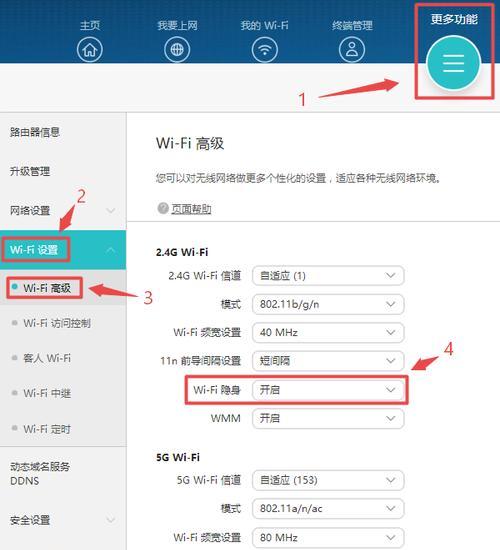
1.了解家庭网络的重要性
在介绍如何使用手机设置路由器密码之前,我们首先要了解家庭网络的重要性。如今,家庭网络不仅仅是用于上网浏览网页或观看视频的工具,更是连接智能设备、监控系统和家庭电子设备的关键。保护家庭网络安全对于个人隐私和信息安全至关重要。

2.选择一个安全可靠的路由器密码
设置一个安全可靠的路由器密码是保护家庭网络安全的关键。一个强密码应该包含字母、数字和特殊符号的组合,并且长度至少为8位以上,最好是12位以上。避免使用简单的、容易被猜测到的密码,例如生日、电话号码或常用的单词,这样会增加被入侵的风险。
3.连接手机和路由器
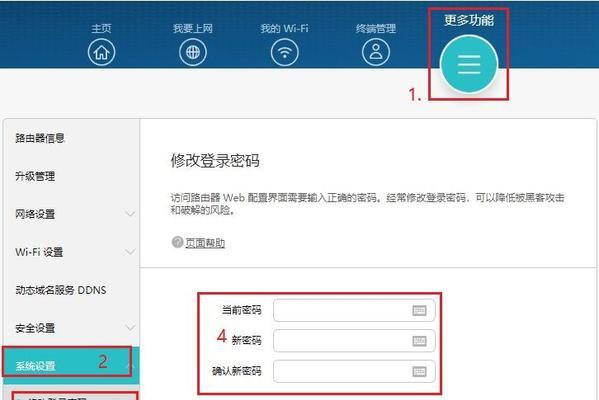
在设置路由器密码之前,首先需要确保手机已经连接到了路由器的Wi-Fi网络上。打开手机的设置菜单,点击Wi-Fi选项,选择你的路由器名称,输入正确的密码,即可成功连接。
4.打开路由器管理界面
一旦手机成功连接到了路由器的Wi-Fi网络上,打开手机上的浏览器,输入默认的路由器管理地址(通常为192.168.1.1或192.168.0.1),并按下回车键。这将打开路由器的管理界面。
5.输入用户名和密码登录
在打开的路由器管理界面上,输入默认的用户名和密码以登录。默认情况下,用户名为“admin”,密码可以在路由器的说明书中找到。登录之后,我们就可以进行进一步的设置操作。
6.进入无线设置页面
在路由器管理界面中,找到并点击“无线设置”选项。这将使你进入路由器的无线设置页面,可以进行设置密码的操作。
7.设置无线密码
在无线设置页面中,你将找到“密码”或“密钥”选项。点击该选项,并输入你想设置的新密码。记住,要选择一个强密码,按照之前提到的要求,包含字母、数字和特殊符号,并且长度要足够长。
8.保存并应用更改
在输入新密码后,找到页面中的“保存”或“应用”按钮,并点击保存并应用更改。这样就完成了无线密码的设置。
9.重新连接网络
设置好无线密码后,你的手机和其他设备会被自动断开与路由器的连接。此时,需要重新连接路由器的Wi-Fi网络,输入刚刚设置的新密码。
10.测试网络连接
重新连接路由器后,通过打开浏览器或使用其他应用程序测试一下网络连接是否正常。如果一切正常,恭喜你成功设置了路由器密码,并保护了家庭网络的安全。
11.定期更改密码
为了进一步加强家庭网络的安全性,建议定期更改路由器密码。定期更改密码可以有效地防止黑客破解密码,并保护家庭网络免受未授权访问。
12.路由器固件更新
除了设置密码,定期更新路由器的固件也是保护家庭网络安全的重要步骤。固件更新通常包含修复漏洞和提高性能的功能,因此及时进行固件更新可以有效防止黑客入侵。
13.加强网络安全意识
除了设置路由器密码之外,加强家庭网络安全的另一个重要方面是提高网络安全意识。警惕钓鱼网站、勿轻易点击可疑链接和附件,以及使用强密码保护其他在线账号都是保护家庭网络安全的重要措施。
14.寻求专业帮助
如果你在设置路由器密码的过程中遇到困难或者需要更深入的安全设置,建议寻求专业帮助。网络安全专家可以提供定制化的建议和指导,确保你的家庭网络安全可靠。
15.
通过手机设置路由器密码,我们可以轻松地保护家庭网络安全。选择一个强密码,连接手机和路由器,打开路由器管理界面,设置无线密码,并定期更改密码,这些步骤可以大大提高家庭网络的安全性。同时,加强网络安全意识和定期更新路由器固件也是保护家庭网络安全的重要措施。通过这些操作,我们可以放心地享受稳定、安全的家庭网络连接。
版权声明:本文内容由互联网用户自发贡献,该文观点仅代表作者本人。本站仅提供信息存储空间服务,不拥有所有权,不承担相关法律责任。如发现本站有涉嫌抄袭侵权/违法违规的内容, 请发送邮件至 3561739510@qq.com 举报,一经查实,本站将立刻删除。